
- •Лекція 1
- •1. Структура програмного вікна ms Word 2010
- •2. Налаштування стрічки програмного вікна
- •3. Панель швидкого доступу
- •4. Рядок стану
- •5. Інструменти керування та їх кнопки перегляду
- •6. Структура вікна редагування документа
- •7. Створення нового документу
- •8. Введення і редагування тексту
- •9. Збереження текстового документа
- •10. Відкриття документа в Word
- •11. Одночасна робота з декількома документами
- •12. Закриття документа, завершення роботи Word
7. Створення нового документу
Кожного разу при запуску Word за умовчанням відкривається новий порожній документ, в якому можна відразу набирати текст. Аби створити новий документ вже в процесі роботи, слід клацнути мишкою по кнопці Файл у лівому верхньому кутку вікна Word і в меню, що вірилося, вибрати команду Створити. В результаті будуть запропоновані варіанти створення нового документа, як показано на рис. 1.20, в якому слід вибрати, що саме хочете створити.
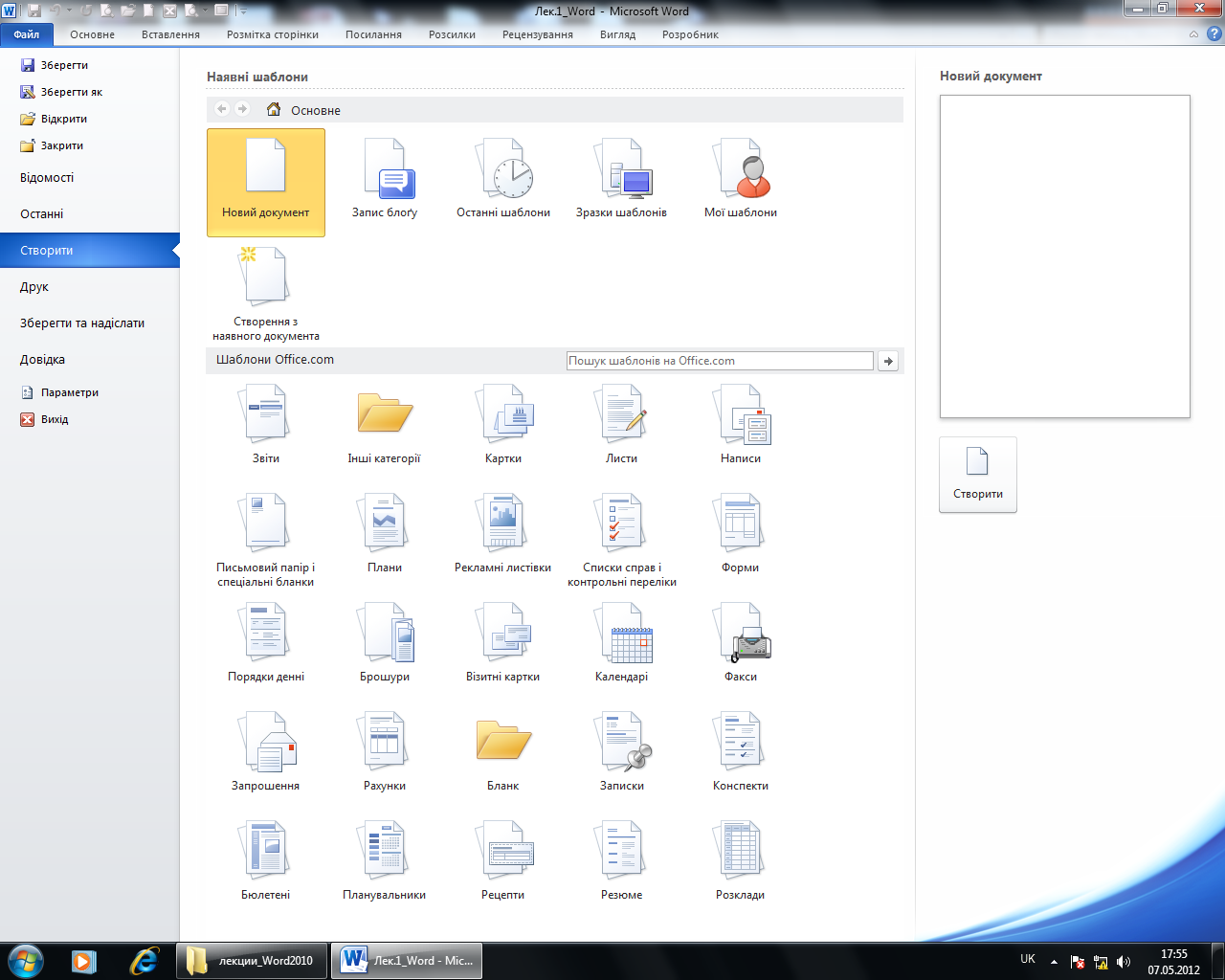
Рис. 1.20. Створення нового документа
Для створення нового документа можна також натискати клавіатурну комбінацію «Ctrl»+«N» і таким чином обійтися без використання меню Файл. Порожні, тільки що створені документи в Word іменуватимуться стандартними назвами Документ1, Документ2 тощо.
8. Введення і редагування тексту
Набір тексту здійснюється натисненням відповідних клавіш на клавіатурі. При цьому місце, з якого вводитиметься текст, на екрані наголошується текстовим курсором – не плутайте його з курсором-покажчиком миші.
Переходити від однієї мови до іншого (від однієї розкладки клавіатури до іншої) ув Word можна двома способами:
Шляхом натиснення комбінації клавіш «Alt»+«Shift» або «Ctrl»+«Shift» (залежно від налаштувань).
Клацнувши лівою кнопкою миші по індикатору клавіатури на Панелі завдань. Після цього відкриється меню, в якому можна вибрати потрібну розкладку.
Якщо вводити літери при натиснутій клавіші Shift, то вони вводитимуться заголовними. Проте, якщо потрібно вводити багато заголовних літер, то рекомендується скористатися клавішею Caps Lock. Натиснення на цю клавішу переводить в режим введення заголовними буквами.
При наборі тексту примусовий перехід на наступний рядок здійснюється натисненням на клавішу Enter. При цьому введення тексту буде продовжено з нового рядка, і таким чином буде створений новий абзац.
Досить
часто виникає необхідність відмінити
останню дію, тобто набір тексту або
яку-небудь операцію по його зміні.
Для
цього потрібно клацнути мишкою по кнопці
![]() ,
яка розташована
на панелі швидкого доступу.
,
яка розташована
на панелі швидкого доступу.
9. Збереження текстового документа
Новий документ під час його створення знаходиться в пам’яті комп’ютера і, якщо його не зберегти на диску, то після закриття Word він зникне і відновити його буде неможливо.
Проте, у більшості випадків створений документ потрібно зберегти для того, аби надалі з ним можна було працювати. Окрім цього, як правило, зберігати потрібно і документ, що вже існує на диску, якщо до нього були внесені зміни.
Для збереження документа слід виконати одну з наступних дій:
клацнути мишкою по кнопці
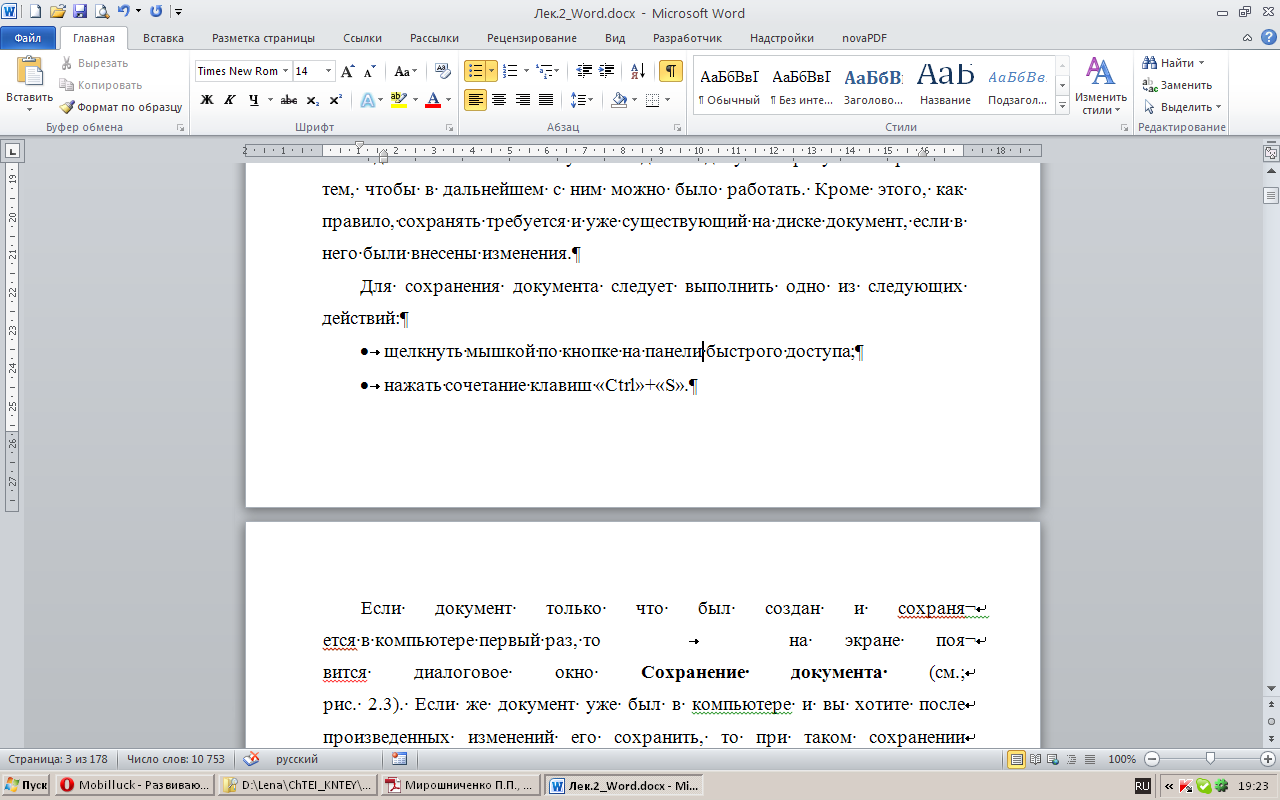 на
панелі швидкого доступу;
на
панелі швидкого доступу;натискувати поєднання клавіш Ctrl+S.
Якщо документ щойно створений і зберігається в комп’ютері перший раз, то на екрані з’явиться діалогове вікно Збереження документа (див. рис. 1.21). Якщо ж документ вже був в комп’ютері і його слід зберегти після зроблених змін, то при такому збереженні діалогове вікно Збереження документа з’являтися не буде.
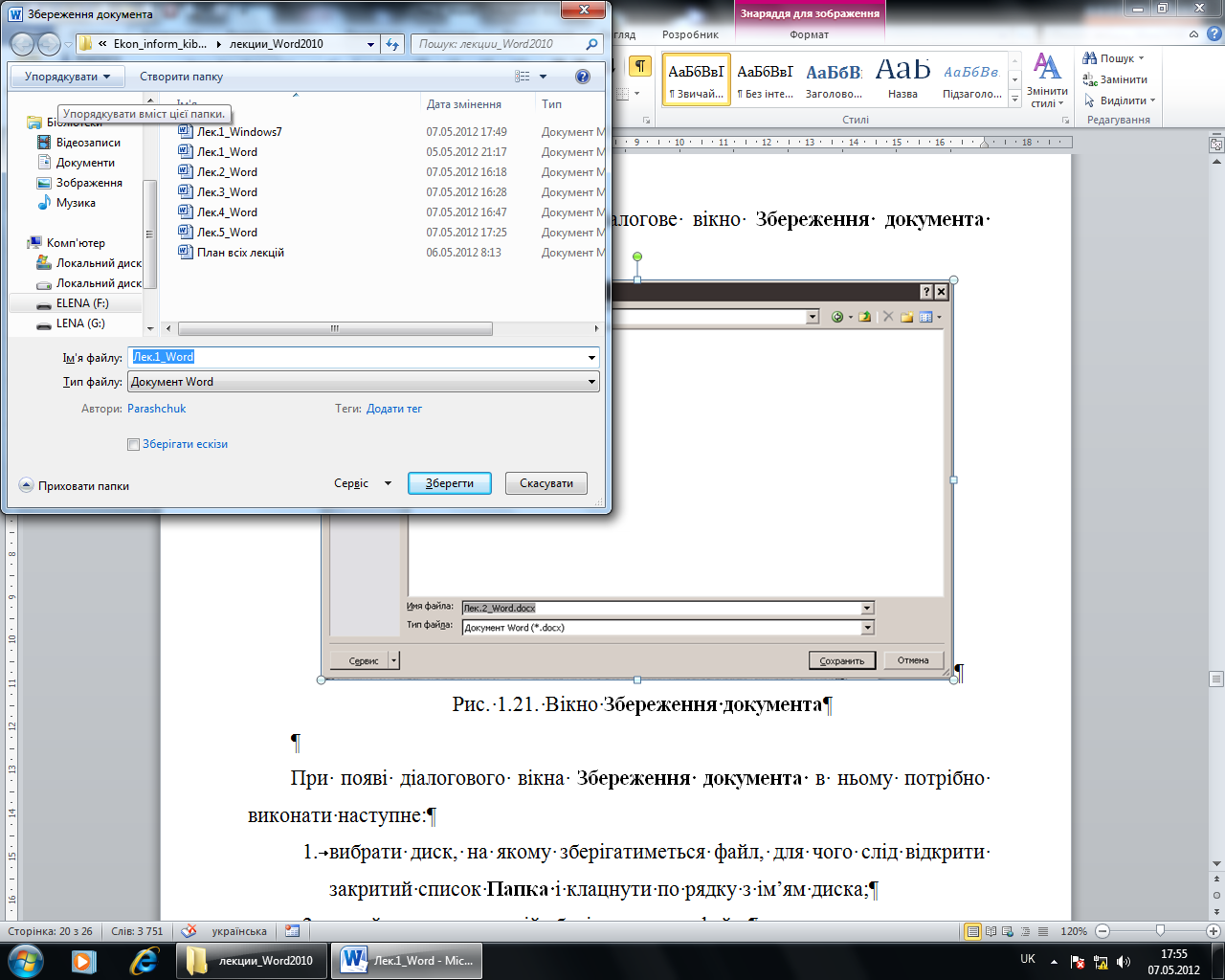
Рис. 1.21. Вікно Збереження документа
При появі діалогового вікна Збереження документа в ньому потрібно виконати наступне:
вибрати диск, на якому зберігатиметься файл, для чого слід відкрити закритий список Папка і клацнути по рядку з ім’ям диска;
перейти в папку, в якій зберігатиметься файл;
у полі введення Ім’я файлу ввести ім’я файлу, в якому має бути збережений документ;
натискувати клавішу Enter або клацнути по кнопці Зберегти. Після цього документ буде збережений.
У вікні Збереження документа, як правило, відображається вміст папки, в яку здійснювалося останнє збереження.
Розширення файлу при введенні імені змінювати, як правило, не потрібно. При збереженні у вікні Збереження документа за промовчанням як тип файлу вказується «документ Word». Проте необхідно мати на увазі, що в Microsoft Word 2010 використовується новий формат документів. На місце до цих пір беззмінного формату документів .doc, прийшов формат Office Open XML. І саме останній встановлений за промовчанням як формат «документ Word». Файли мають розширення .docx. Майте на увазі, що новий формат несумісний із старими версіями Word. Якщо необхідно забезпечити подібну сумісність, то слід встановити формат «Документ Word 97-2003», вибравши його у списку, що розкривається Тип файлу у діалоговому вікні Збереження документа.
Новий формат відрізняється, по-перше, своєю відкритістю для розробників програмного забезпечення, по-друге, підтримкою стандартів XML, що дозволяє зручніше працювати із структурою документа і сприймати її з різних програм, а по-третє, в нового формату є вбудована підтримка стискування файлів у форматі ZIP, завдяки чому документи займають менше місця на диску.
Якщо у вікні Збереження документа натиснути кнопку Сервіс, то відкриється меню додаткових налаштувань і можливостей збереження (рис. 1.22). Зокрема, можна вбудованими засобами стискувати рисунки, які наявні в документі, – команда Стискувати малюнки.
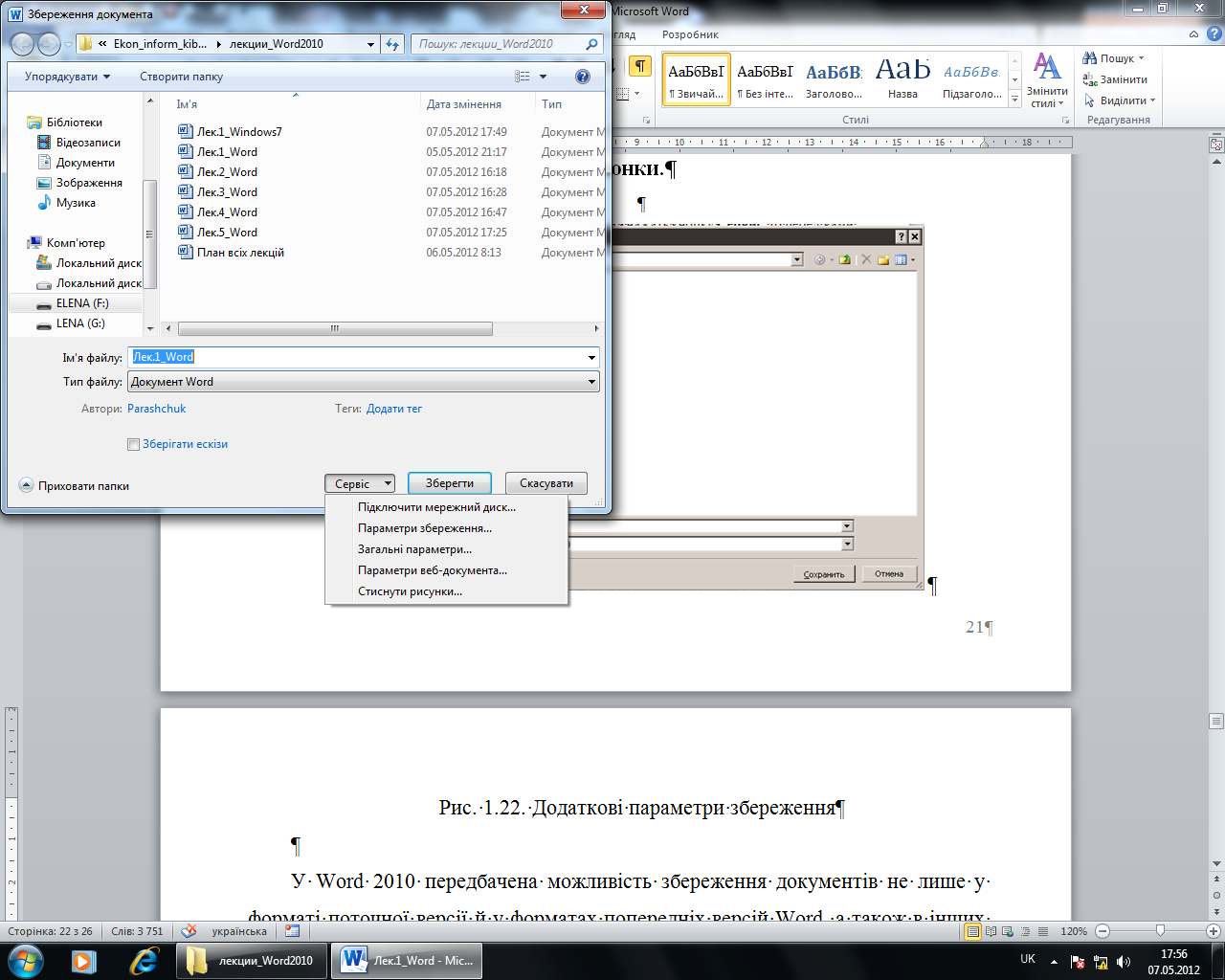
Рис. 1.22. Додаткові параметри збереження
У Word 2010 передбачена можливість збереження документів не лише у форматі поточної версії й у форматах попередніх версій Word, а також в інших текстових форматах. Якщо зберігається файл в якому-небудь форматі, який не підтримує всі елементи оформлення, що використані у документі, то після натиснення у вікні Збереження документа кнопки Зберегти з’явиться ще одне діалогове вікно з попередженням, що деякі елементи оформлення зникнуть з документа при збереженні його у вибраному форматі.
Наприклад, при збереженні в простому текстовому форматі .txt (у полі Тип файлу вибрано Звичайний текст) з’явиться попередження, що з документа будуть прибрані всі елементи оформлення, всі ристунки і всі вставлені об’єкти.
